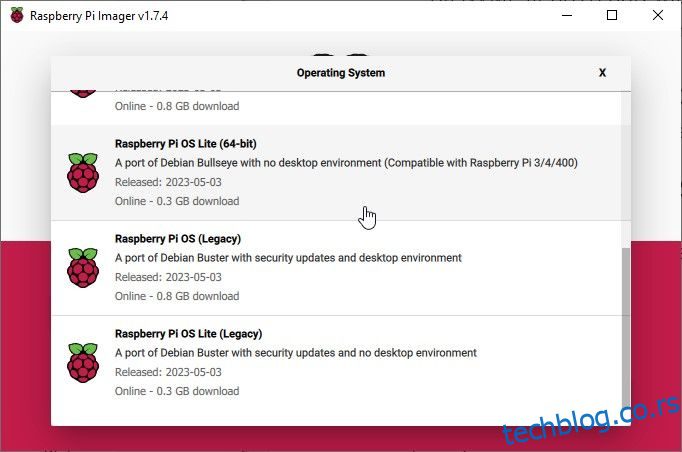Било да сте професионални фотограф са хиљадама слика високе резолуције, власник малог предузећа са критичним подацима или филмски ентузијаста са великом колекцијом, поуздано и безбедно решење за складиштење је од суштинског значаја. Исто важи и за сваког појединца који жели да безбедно чува и приступа својим подацима уз потпуну приватност. Овде долази у обзир мрежно складиште (НАС).
Иако су доступне комерцијалне верзије, такође можете да направите сопствени НАС користећи Распберри Пи 4 и овнЦлоуд—што је исплативије и прилагодљивије.
Преглед садржаја
Зашто да направите сопствени НАС користећи Распберри Пи и овнЦлоуд?
Изградња сопственог НАС-а пружа неколико предности у односу на куповину унапред изграђеног решења:
- Капацитет складиштења можете прилагодити својим специфичним потребама.
- Имате потпуну контролу над својим подацима, они се чувају локално и безбедно.
- Можете да користите НАС сервер за прављење резервних копија података са свих уређаја и заштиту од случајног губитка података.
- Исплатив и енергетски ефикасан јер користимо Распберри Пи 4 који троши 15В при макс.
- Такође можете користити сервер за друге услуге, као што је Плек
овнЦлоуд је популарно софтверско решење отвореног кода које вам омогућава да креирате сопствено складиште у облаку. Пружа сигуран и једноставан интерфејс за управљање и приступ вашим датотекама са било ког места, користећи било који уређај—укључујући Андроид, иОС, мацОС, Линук и Виндовс платформе.
Такође можете да синхронизујете своје датотеке на више уређаја и да их делите са другима. Такође подржава широк спектар додатака и екстензија, што вам омогућава да проширите његову функционалност и омогућите двофакторску аутентификацију за додатну сигурност.
Поред тога, можете да направите лично „уради сам“ складиште у облаку са даљинским приступом или веб сервер и хостујете веб локацију на свом Распберри Пи 4.
Ствари које ће вам требати
Да бисте направили сопствени НАС са Распберри Пи 4 и овнЦлоуд-ом, требаће вам следеће:
- Распберри Пи 4 са 4ГБ или 8ГБ РАМ-а за оптималне перформансе
- НВМЕ или САТА ССД са УСБ кућиштем/конектором
- МицроСД картица класе 10 од 16 ГБ или 32 ГБ
- Напајање за Распберри Пи 4
- Поуздана гигабитна мрежа (рутер) за повезивање вашег НАС-а са локалном мрежом за брзи пренос података
Корак 1: Подесите Распберри Пи 4 за НАС
Прво, морате да преузмете званични Распберри Пи Имагер алат, а затим следите ове кораке да бисте инсталирали оперативни систем.
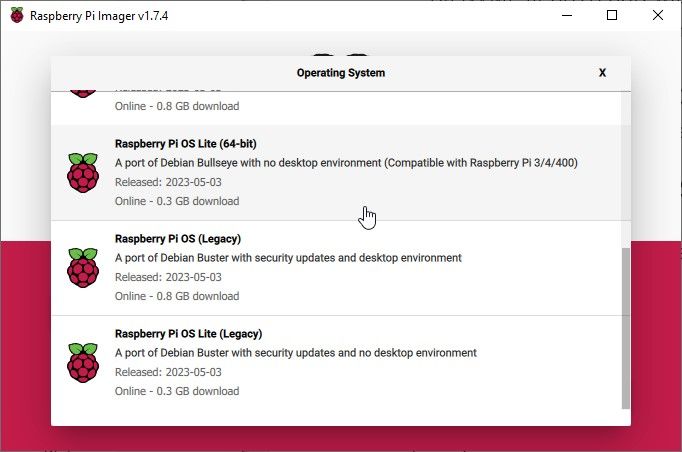
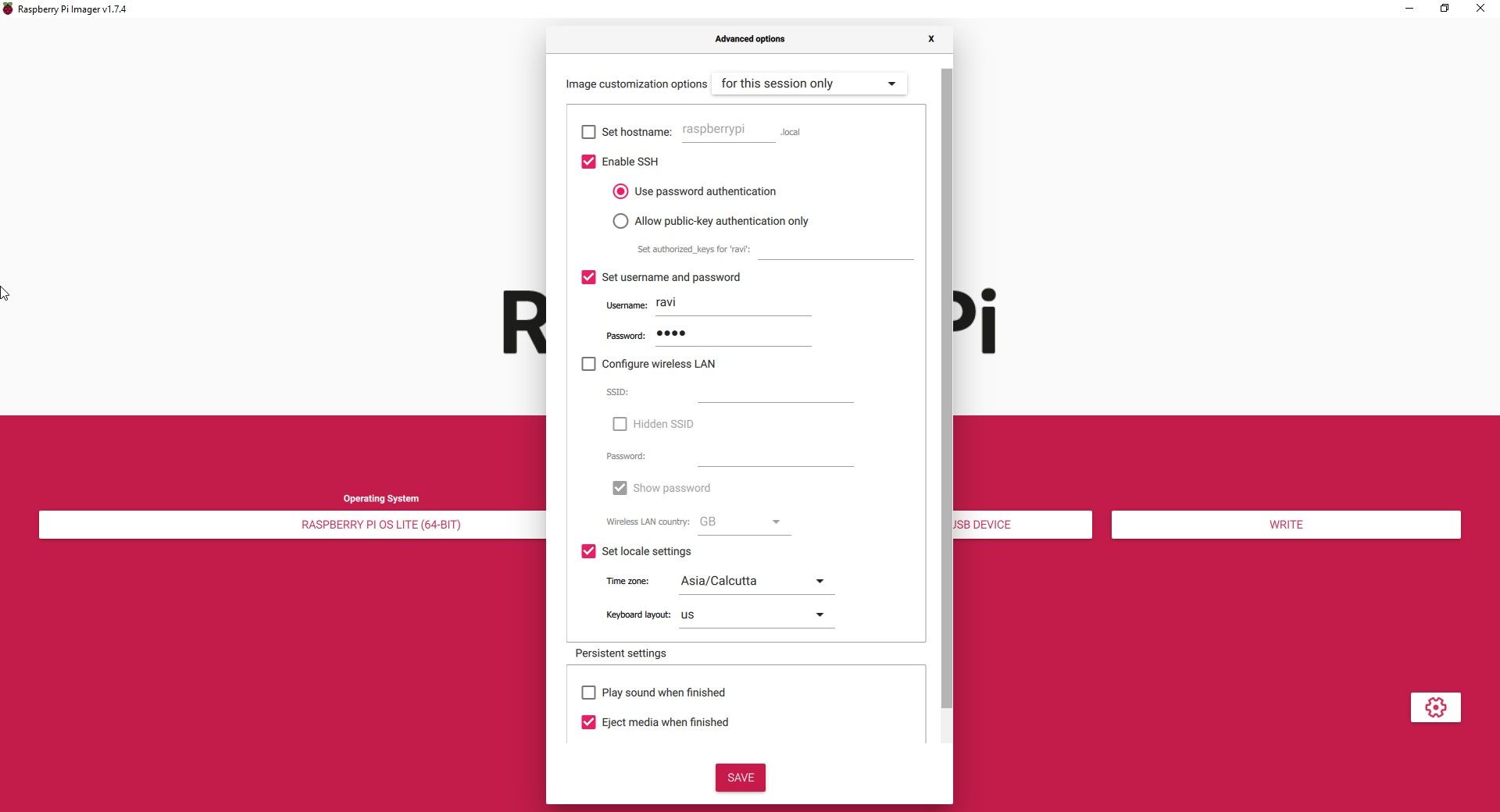
Након флешовања мицроСД картице, уметните је у Распберри Пи 4 и повежите напајање. Распберри Пи 4 ће се покренути са Распберри Пи ОС Лите.
Сада можете да проверите ДХЦП поставку рутера да бисте пронашли ИП адресу Распберри Пи-а или да користите апликацију Финг на свом паметном телефону (иОС и Андроид). Алтернативно, повежите тастатуру, миш и екран на Пи, а затим покрените следећу команду да бисте пронашли његову ИП адресу:
hostname -I
Корак 2: Инсталирајте и конфигуришите овнЦлоуд на Распберри Пи 4
Да бисте подесили овнЦлоуд на Распберри Пи 4, мораћете да инсталирате следеће:
- Веб сервер (НГИНКС или Апацхе)
- ПХП
- МариаДБ база података
Да бисте инсталирали ове услуге, инсталирајте и покрените ПуТТИ апликацију на Виндовс-у или користите апликацију Терминал на мацОС-у и повежите се са Распберри Пи преко ССХ-а.
Затим покрените следеће команде:
sudo apt-get update
sudo apt-get upgrade
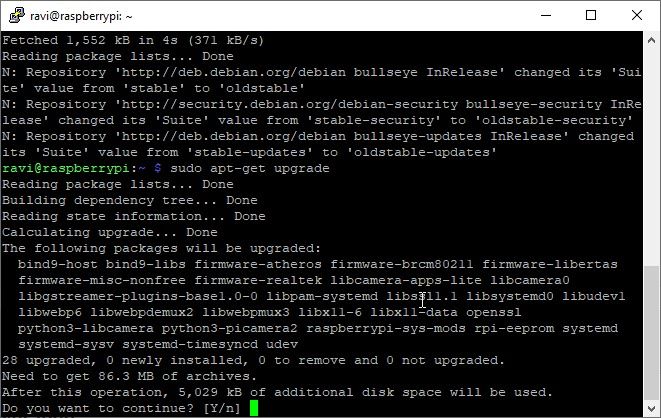
Сачекајте да се надоградња заврши. Притисните И и притисните Ентер када се то од вас затражи. Након ажурирања, покрените следеће команде да бисте инсталирали потребне пакете.
sudo apt-get install apache2
sudo apt install apache2 libapache2-mod-php7.4 openssl php-imagick php7.4-common php7.4-curl php7.4-gd php7.4-imap php7.4-intl php7.4-json php7.4-ldap php7.4-mbstring php7.4-mysql php7.4-pgsql php-smbclient php-ssh2 php7.4-sqlite3 php7.4-xml php7.4-zip
Након инсталирања потребних пакета, поново покрените Апацхе сервер.
sudo service apache2 restart
Затим покрените следећу команду да додате корисника у групу ввв-дата.
sudo usermod -a -G www-data www-data
Затим можемо преузети и инсталирати овнЦлоуд на Распберри Пи 4 користећи следеће команде:
cd /var/www/html
sudo wget https:
sudo unzip owncloud-complete-latest.zip
Направите директоријум за монтирање екстерног ССД-а и промените власништво над овнЦлоуд директоријумом:
sudo mkdir /media/ExternalSSD
sudo chown www-data:www-data /media/ExternalSSD
sudo chmod 750 /media/ExternalSSD
Поправите дозволе да бисте избегли проблеме:
sudo chown -R www-data: /var/www/html/owncloud
sudo chmod 777 /var/www/html/owncloud
sudo mkdir /var/lib/php/session
sudo chmod 777 /var/lib/php/session
Затим морате да конфигуришете Апацхе веб сервер. Отворите конфигурациони фајл:
sudo nano /etc/apache2/conf-available/owncloud.conf
Затим му додајте следеће редове:
Alias /owncloud "/var/www/owncloud/"<Directory /var/www/owncloud/>
Options +FollowSymlinks
AllowOverride All<IfModule mod_dav.c>
Dav off
</IfModule>SetEnv HOME /var/www/html/owncloud
SetEnv HTTP_HOME /var/www/html/owncloud</Directory>
Сачувајте и изађите из нано-а помоћу Цтрл + О, затим Цтрл + Кс. Затим омогућите Апацхе модуле:
sudo a2enconf owncloud
sudo a2enmod rewrite
sudo a2enmod headers
sudo a2enmod env
sudo a2enmod dir
sudo a2enmod mime
Инсталирајте МариаДБ базу података:
sudo apt install mariadb-server
Креирајте базу података за кориснике:
sudo mysqlCREATE DATABASE owncloud;
CREATE USER 'ownclouduser'@'localhost' IDENTIFIED BY 'YourPassword';
GRANT ALL PRIVILEGES ON owncloud.* TO 'ownclouduser'@'localhost';
FLUSH PRIVILEGES;
Exit;
Поново покрените Распберри Пи:
sudo reboot
Корак 3: Додајте спољну меморију
Можете додати више УСБ уређаја за складиштење на Распберри Пи 4 преко УСБ 3.0 портова. Повежите један од ваших ССД-ова или чврстих дискова на УСБ порт и следите доле наведене кораке да бисте монтирали спољни уређај за складиштење у директоријум у систему датотека и додали складиште на свој „уради сам“ НАС.
Већ смо креирали /медиа/ЕктерналССД директоријум за монтирање спољне меморије. Уверите се да је ССД или ХДД форматиран у НТФС. Затим следите ове кораке да бисте га монтирали:
sudo apt-get install ntfs-3g
Затим узмите ГИД, УИД и УУИД:
id -u www-data
id -g www-data
ls -l /dev/disk/by-uuid
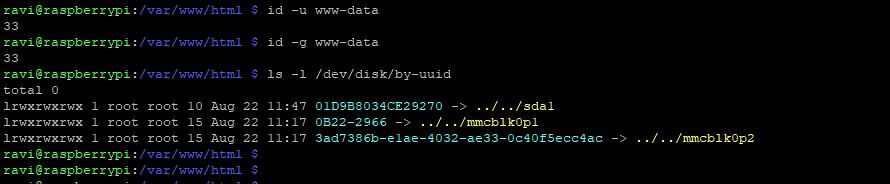
Забележите УУИД, ГИД и УИД. У нашем примеру, сда1 је екстерни НТФС форматиран ССД диск. Затим ћемо додати диск у фстаб датотеку.
sudo nano /etc/fstab
Додајте следећи ред:
UUID= 01D9B8034CE29270 /media/ExternalSSD auto nofail,uid=33,gid=33,umask=0027,dmask=0027,noatime 0 0
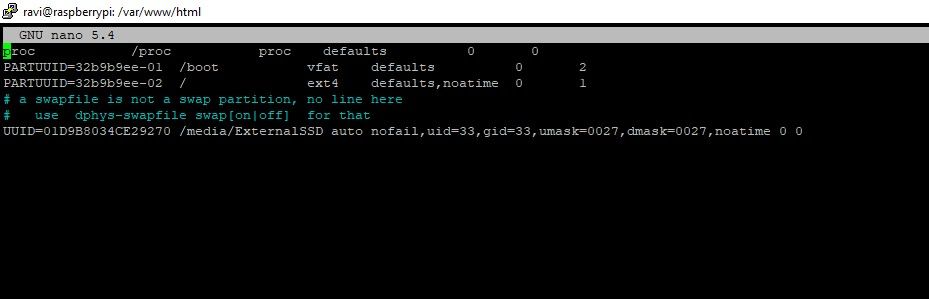
Да бисте монтирали спољни уређај за складиштење података, потребно је да пронађете његов идентификатор уређаја. Користите следећу команду да бисте навели све повезане уређаје за складиштење:
lsusb
У овој фази, можете поново покренути Распберри Пи да бисте аутоматски монтирали спољну меморију или је монтирали ручно:
sudo mount /dev/sda1 /media/ExternalSSD
Све ваше датотеке на НТФС диску треба да буду видљиве у директоријуму /медиа/ЕктерналССД.

Диск тренутно садржи само информације о системском волумену и скривене фасцикле РЕЦИЦЛЕ.БИН. Поново покрените систем.
sudo reboot
4. Конфигуришите овнЦлоуд
Након поновног покретања, посетите ИП адресу Распберри Пи-а у веб претраживачу да бисте приступили сопственом облаку.
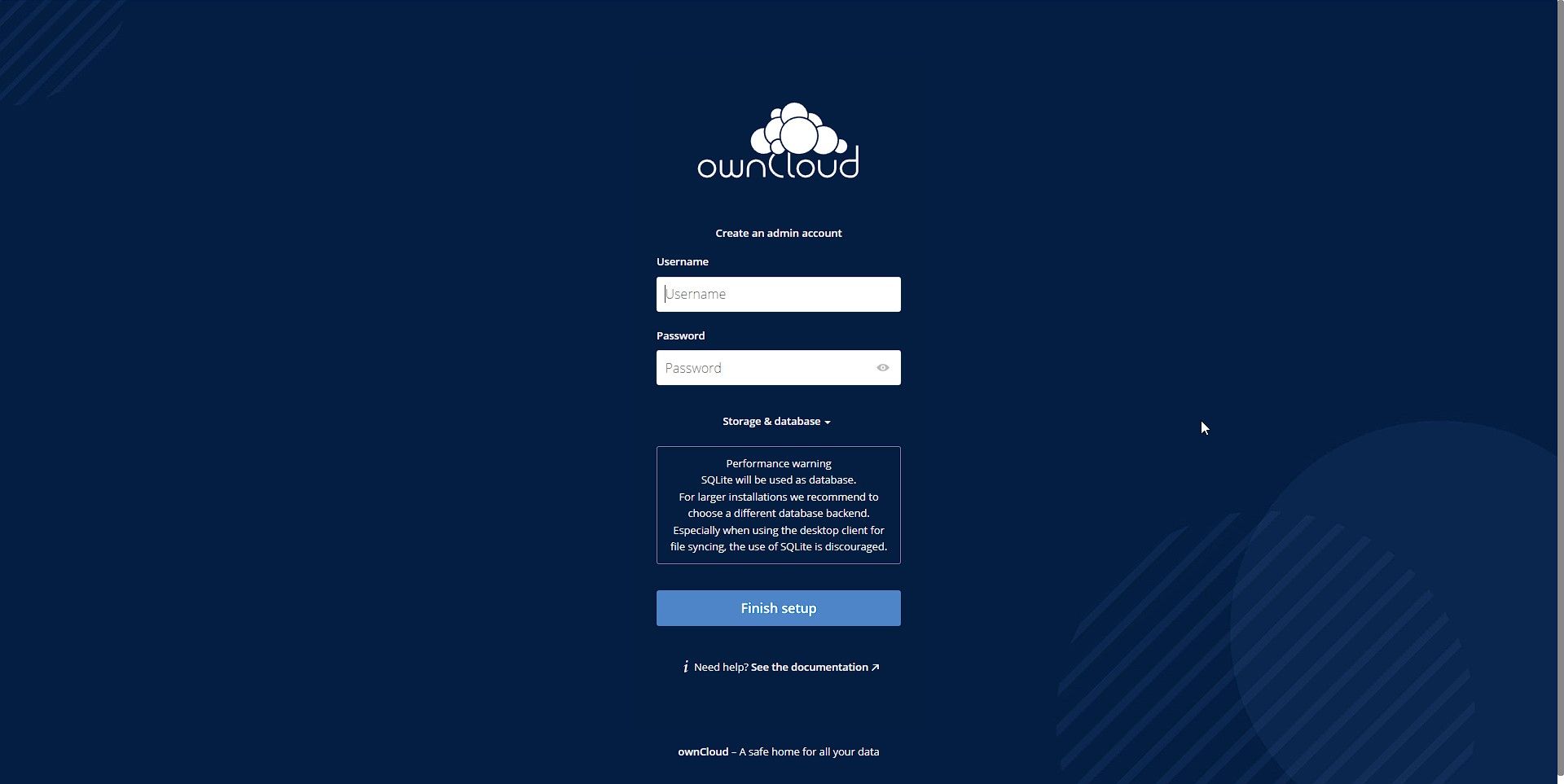
Унесите корисничко име и лозинку по вашем избору. Кликните на Складиште и база података и унесите детаље МариаДБ базе података као што је приказано испод.
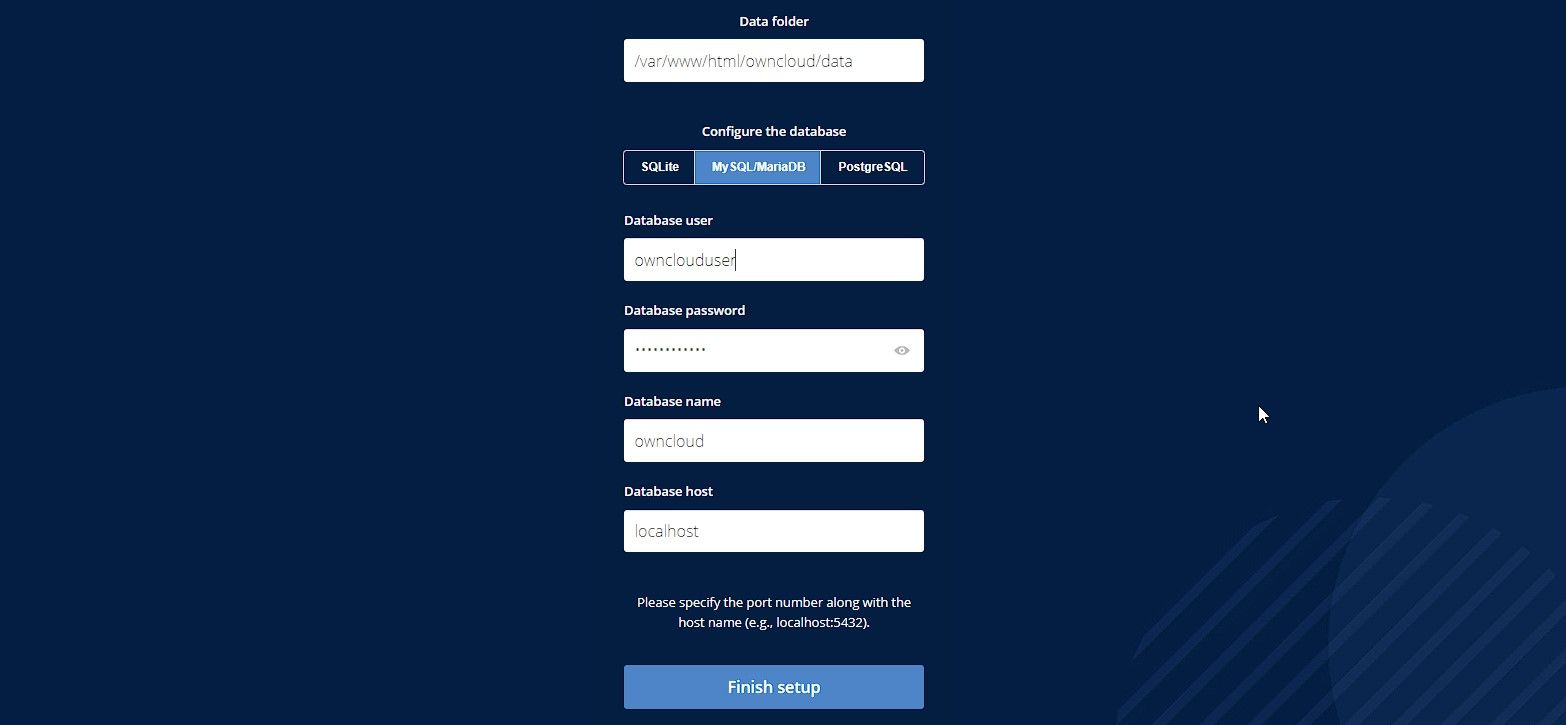
Ако користите спољну диск јединицу за складиштење података, обавезно промените путању фасцикле података у /медиа/ЕктерналССД са подразумеваног /вар/ввв/хтмл/овнцлоуд/дата. У будућности, ако желите да додате нови диск или више простора за складиштење, пратите ово овнЦлоуд водич да ажурирате путању директоријума.
Кликните на Заврши подешавање. Након неког времена, можете се пријавити на овнЦлоуд.
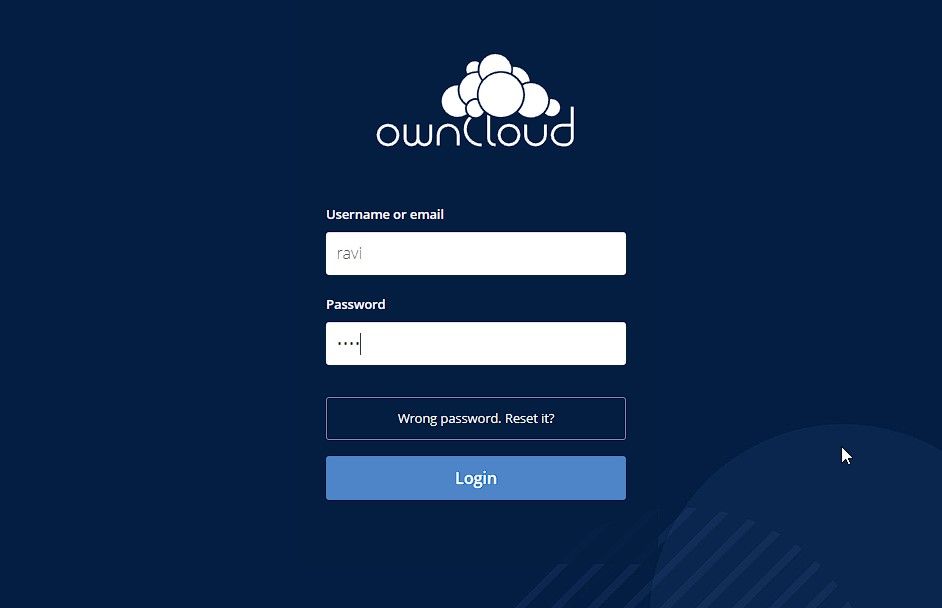
Можете преузети апликацију овнЦлоуд на паметном телефону или рачунару да бисте синхронизовали своје датотеке. Али пре него што започнете синхронизацију или отпремање датотеке, додајте спољни ХДД или ССД меморијски простор.
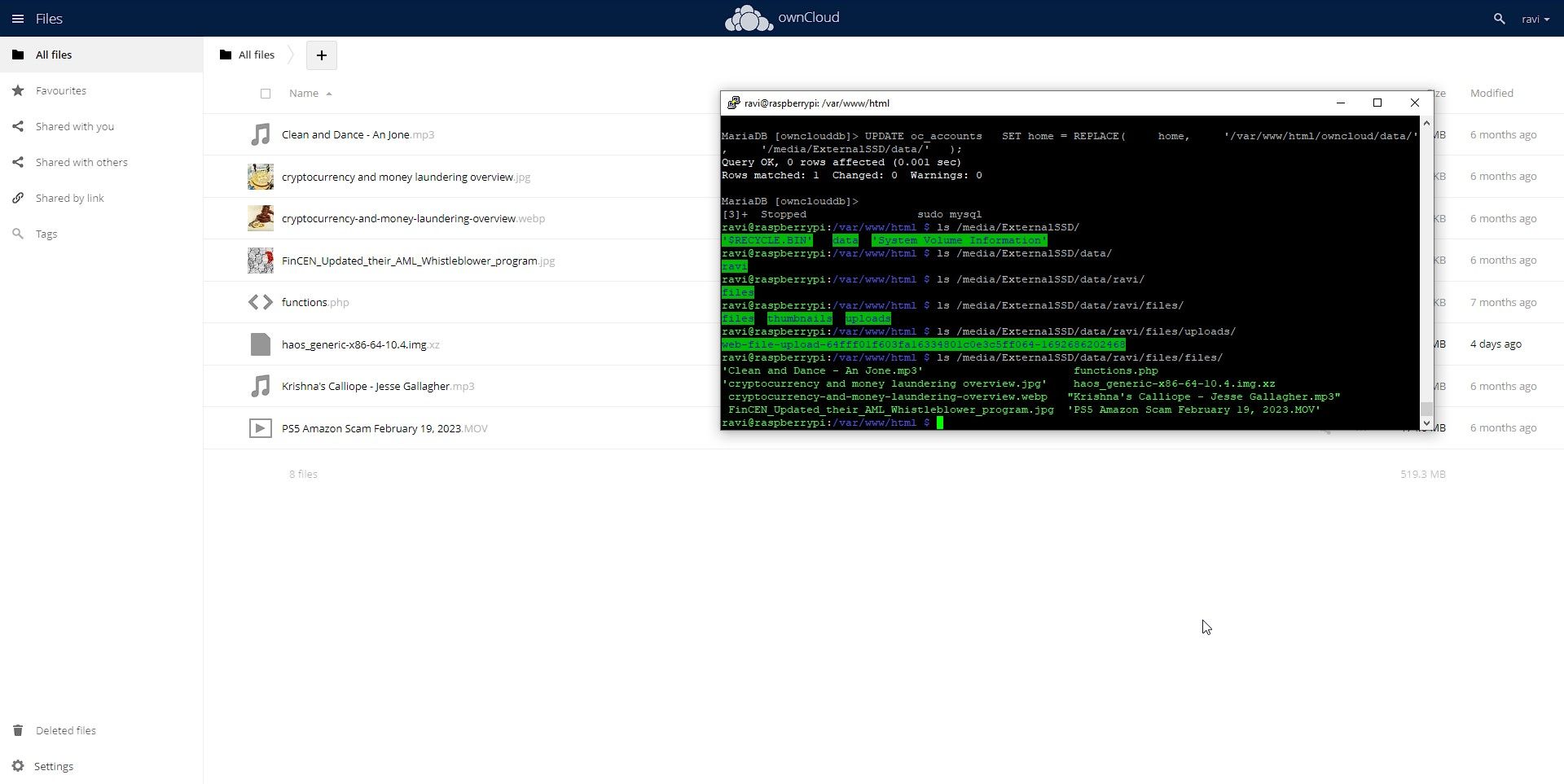
Ако сте пажљиво пратили сваки корак, требало би да сте спремни и спремни да отпремите датотеке на свој сопствени Цлоуд НАС.
Коришћење вашег новог Распберри Пи 4 НАС-а
НАС вам омогућава да централизујете и приступите вашим подацима са више уређаја на вашој локалној мрежи. То је згодан и ефикасан начин за складиштење, дељење и резервне копије датотека код куће или у канцеларији. Направите више корисника и доделите им сопствени Цлоуд налог да бисте им омогућили да отпреме и обезбеде своје податке.
Изградња сопственог НАС-а са Распберри Пи 4 и овнЦлоуд-ом нуди исплативо и прилагодљиво решење које ће задовољити ваше потребе за складиштењем и преузети контролу над вашим подацима!